MacにVirtualBoxをインストールできないときの対処法
2 分で読む

山口ヨシカズ
ITライター&編集者。ITエンジニア。猫が好き。

はじめに
Macが現代で最も強力なコンピューターであることに疑う余地はありません。しかしながら、適切なメンテナンスを行わないと、不要データやバグによってMacが遅くなったり、応答しなくなるリスクがあります。
CleanMyMac の無料トライアルを開始して、Macのクリーンアップを徹底的に行い、パフォーマンスを改善しましょう。これは、マシンの整理や最適化、そしてセキュリティ対策など、どのような問題が起きてもmacOSのスムーズな体験を実現できるようにしてくれるものです。
ご注意:この記事はMacPawサイト版のCleanMyMacについて解説しています。
仮想環境を手軽に構築できる「VirtualBox」。しかし、Macにインストールしようとした際、思わぬトラブルに見舞われることもあります。本記事では、VirtualBoxとは何か、Macに仮想マシン用のスペースを作成する方法、VirtualBoxがダウンロードできない場合の解決策を具体的に解説します。あなたのトラブル解消に是非お役立てください。
VirtualBoxとは?
VirtualBoxは、オープンソースのソフトウェアであり、ユーザーが仮想環境を作成し、異なるオペレーティングシステムを同時に動作させることができます。これは、開発者が新しいソフトウェアをテストしたり、異なるOSでの動作を確認したりするのに便利です。また、VirtualBoxは、Windows、Linux、macOSなどの多くのプラットフォームで利用可能であり、その柔軟性と機能性から広く利用されています。
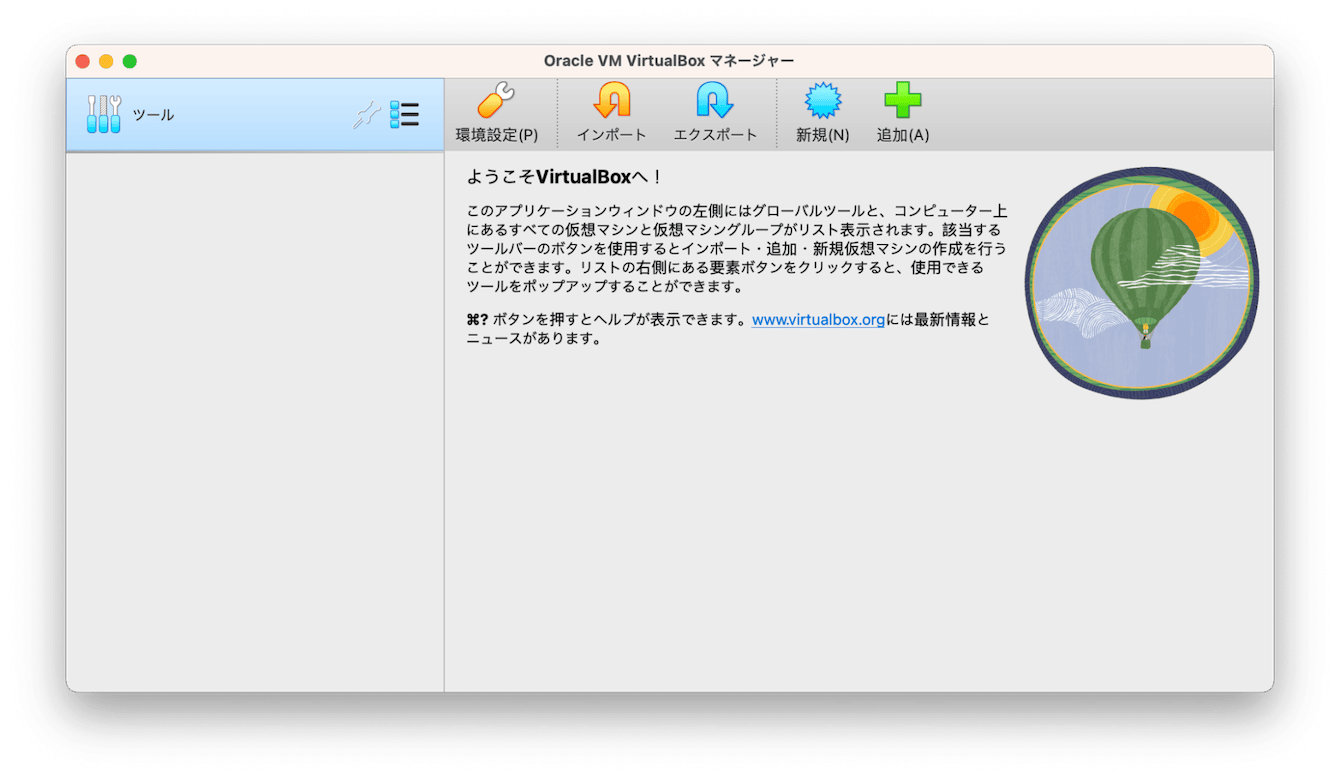
Macに仮想マシン用のスペースを作成する方法
VirtualBoxを利用するには仮想マシン用のストレージ容量が必要です。仮想マシンはMacの中に作られる仮想的なコンピュータですから、それにはかなり大きな容量が必要となります。もし、Macのストレージに余裕がないならば、何らかの方法でスペースを確保しなければなりません。
Macのストレージ容量を確保する方法はいくつかありますが、最も手軽にできるのはシステムジャンクなどの不要データを削除することです。
これらの不要データはMacファイルシステムの各フォルダに散らばっていて手動で削除するのは大変なので、専門のアプリを使いましょう。筆者のおすすめはCleanMyMacです。CleanMyMacはシステムジャンクを削除するだけでなく、セキュリティのチェックや高速化もやってくれます。仮想マシンの作成前にMac全体をスキャンしましょう。
- CleanMyMacの無料トライアルを入手します。
- 画面上の指示に従ってMacにインストールして、アプリケーションフォルダから起動します。
- サイドバーにある「スマートスキャン」をクリックします。
- 下部にある「スキャン」をクリックします。
- 下部の「実行」ボタンを押します。
これでMacの全体的なチューニングが完了しました。ストレージ内部のシステムジャンクも削除され、容量が確保されているはずです。ストレージ容量を確認してみましょう。
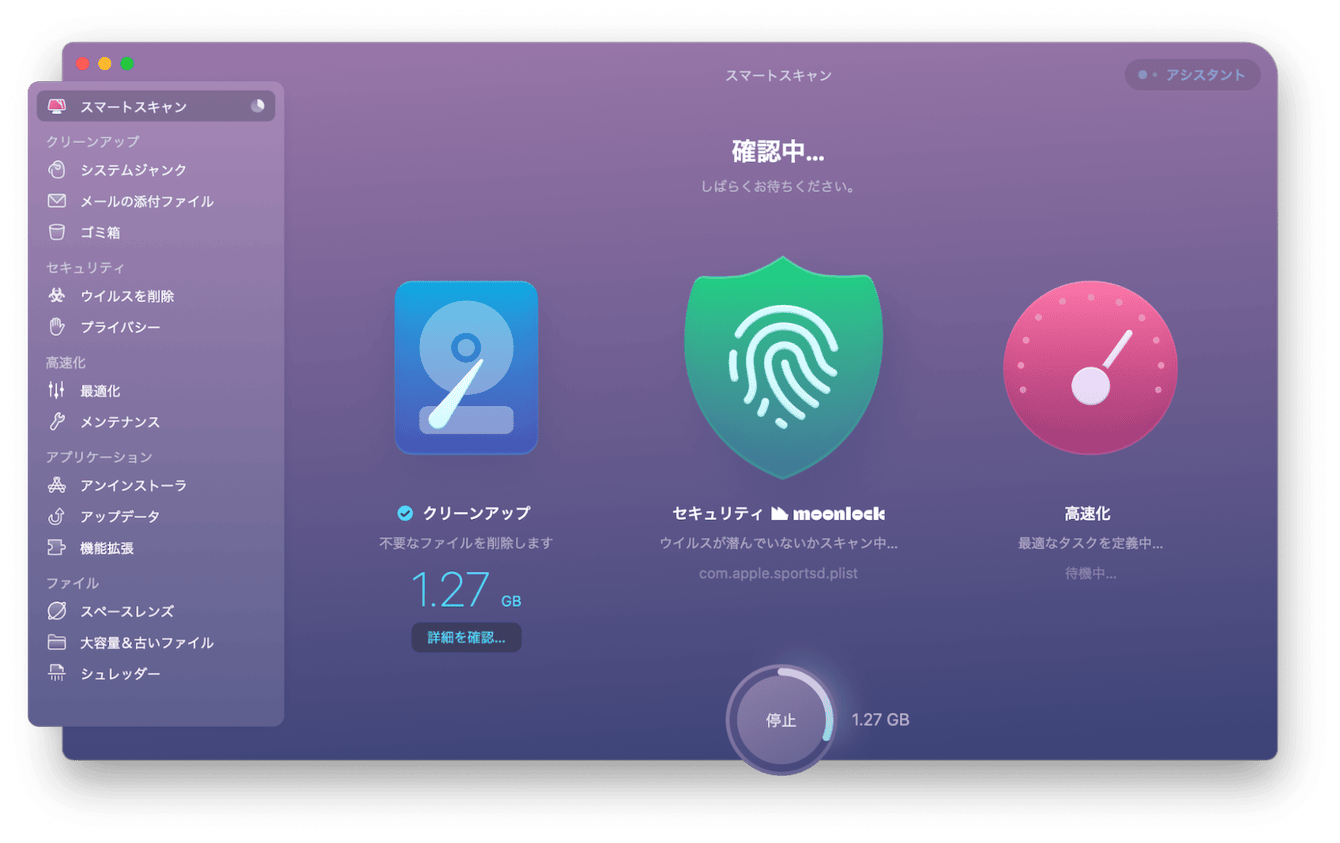
MacにVirtualBoxをダウンロードできない場合の解決方法
MacでVirtualBoxのダウンロードにエラーが発生した場合、いくつかの解決策があります。インターネット接続の確認、別のブラウザからのダウンロード、ウイルス対策ソフトウェアの一時停止、システム要件の確認、古いバージョンのダウンロードなどが考えられます。
インターネット接続が安定しているかどうかを確認する
VirtualBoxのダウンロードにエラーがある場合、最初に確認すべきはインターネット接続の安定性です。不安定な接続はダウンロードの失敗や途中での中断を引き起こす可能性があります。インターネット接続の改善には以下のような方法があります。順番に試してみましょう。
- 他のウェブページを開いてロードがスムーズに行われるか確認する。
- Wi-Fi信号が弱い場合は、ルーターに近づくか、有線接続を試みる。
- 他のデバイスでインターネットに接続できるかどうかを確認する。
- テレビや電子レンジなどの家電製品が稼働していたらオフにして繋げてみる。
- インターネットプロバイダーに問い合わせ、接続障害が発生していないか確認する。
別のブラウザから VirtualBox をダウンロードしてみる
あなたが使用しているブラウザがエラーを引き起こしている可能性があります。そのため、まずは別のブラウザを試してみましょう。
例えば、Google Chromeで問題が発生している場合は、FirefoxやSafariを試してみてください。また、ブラウザのキャッシュやクッキーをクリアすることも、ダウンロードの問題を解決する可能性があります。
これらの手順を試すことで、ブラウザが原因でVirtualBoxのダウンロードに失敗していた場合は解決する可能性が高いです。ただし、これでもダウンロードできない場合は、他の解決策を試す必要があります。
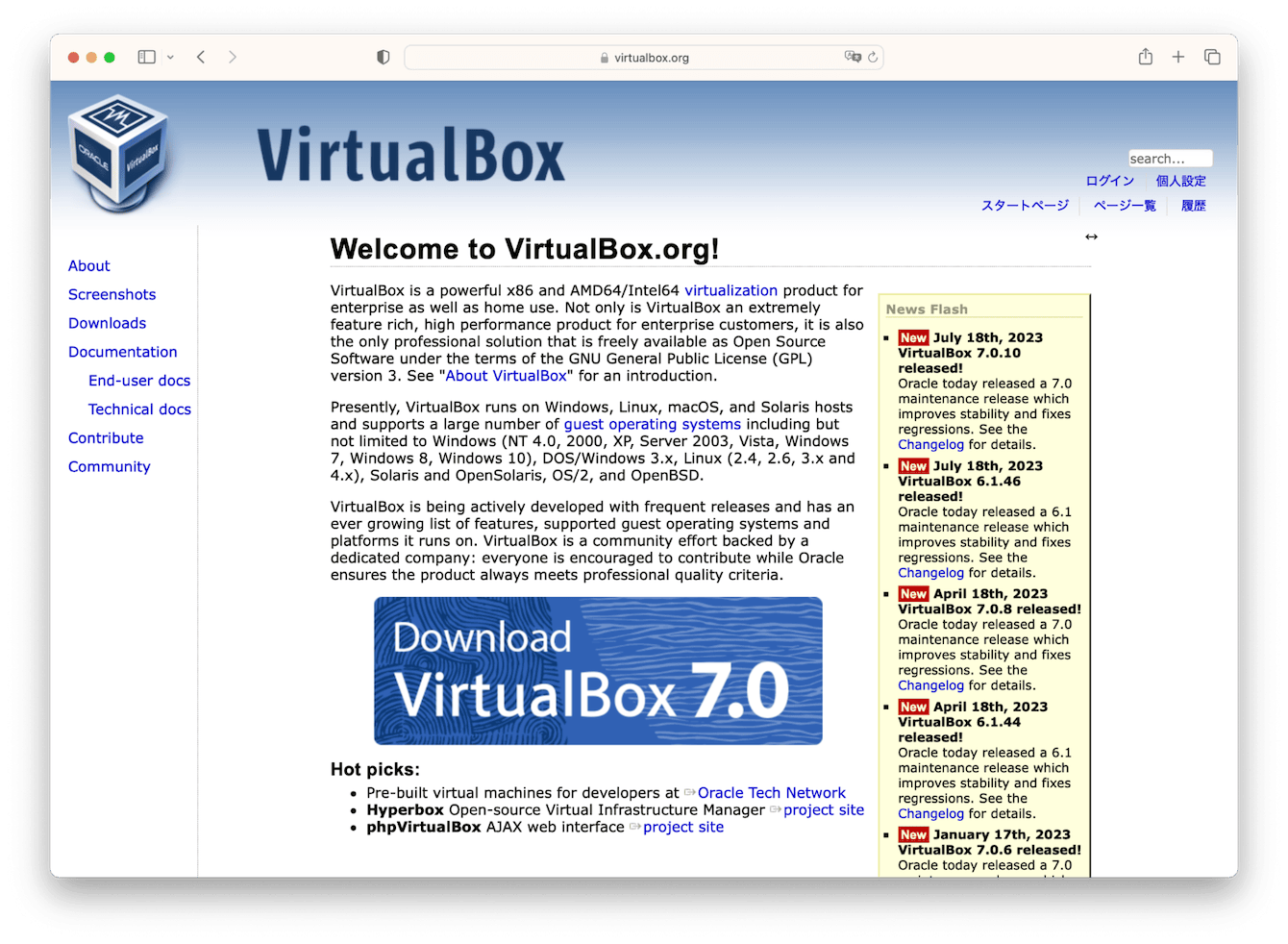
ウイルス対策ソフトウェアを一時的に無効にする
一部のウイルス対策ソフトウェアは、VirtualBoxのようなソフトウェアのダウンロードをブロックすることがあります。これは、ソフトウェアがコンピュータに悪影響を及ぼす可能性があると判断した場合に発生します。この問題を解決するためには、一時的にウイルス対策ソフトウェアを無効にすることを試みてください。ただし、これはリスクが伴いますので、必ずすぐに再度有効化することを忘れないでください。また、無効化する前に、自分がダウンロードしようとしているソフトウェアが信頼できるものであることを確認してください。
システムが VirtualBox の最小要件を満たしているかどうかを確認する
VirtualBoxを正常に動作させるためには、あなたのMacが特定のシステム要件を満たしている必要があります。まず、VirtualBoxの公式ウェブサイトを訪れて、最新バージョンのVirtualBoxが要求するシステム要件を確認してください。これには、必要なプロセッサ速度、メモリ、ディスクスペースなどが含まれます。
次に、あなたのMacのシステム情報を確認します。「Appleメニュー」から「このMacについて」を選択することで表示されます。
ここに表示される情報をVirtualBoxのシステム要件と照らし合わせて、あなたのMacがVirtualBoxをサポートするのに十分なスペックを持っていることを確認してください。
もし要件を満たしていない場合、VirtualBoxの古いバージョンを試すか、あるいはシステムをアップグレードすることを検討してみてください。
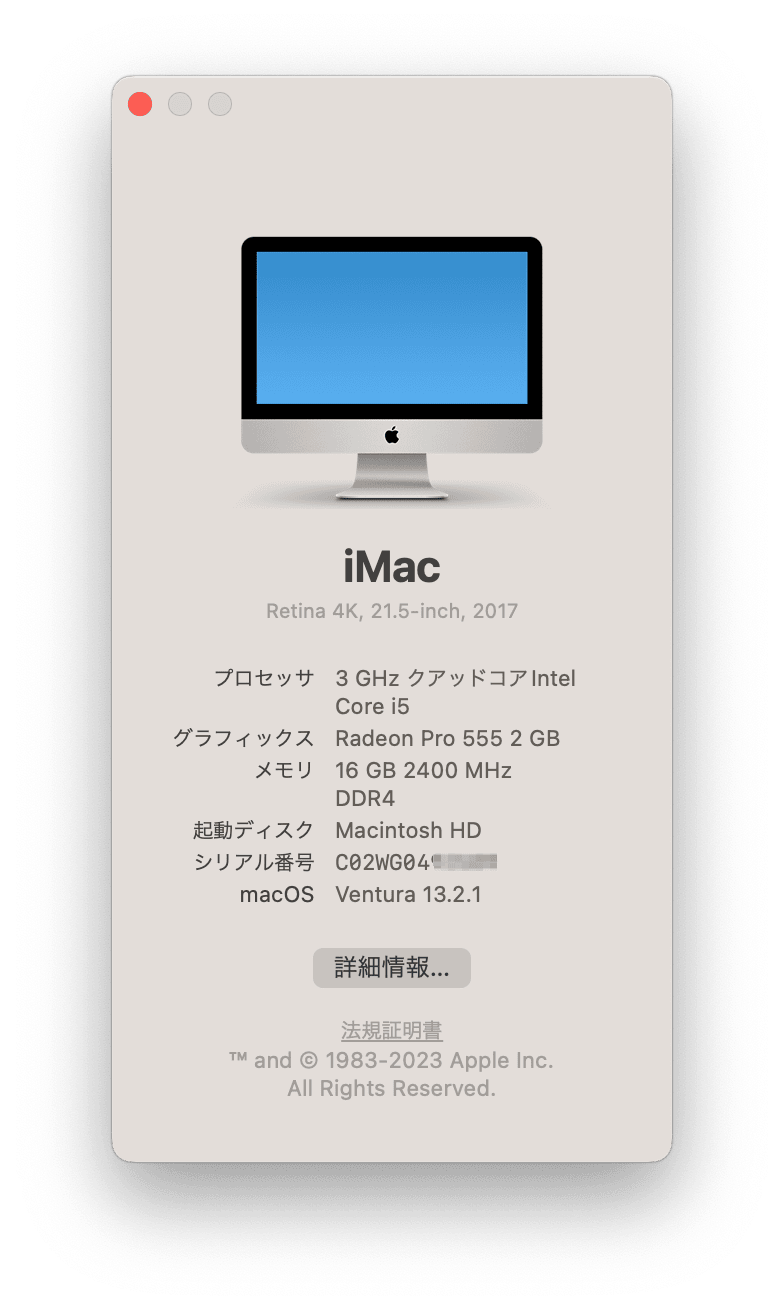
古いバージョンの VirtualBox をダウンロードする
場合によっては、新しいバージョンのVirtualBoxがMacと互換性がないことがあります。そのため、古いバージョンのダウンロードを試みることでエラーが解決することがあります。VirtualBoxの公式ウェブサイトでは過去のバージョンが提供されていますので、そちらからダウンロードしてみましょう。
- VirtualBoxの公式ウェブサイトにアクセスします。
- メニューから「ダウンロード」を選択します。
- 「Older builds」または「Previous versions」のセクションを探します。
- そこから、自分のMacに最も適したバージョンを見つけ、ダウンロードします。
- ダウンロードしたファイルを開き、インストールを進めます。
この方法により、VirtualBoxのダウンロードやインストールがうまくいかない問題を解決できる可能性があります。
まとめ
この記事では、VirtualBoxの基本的な説明から、Macに仮想マシン用のスペースを作成する方法、そしてVirtualBoxのダウンロードができない場合の解決策までを詳しく解説しました。ネットワークの安定性、ブラウザの変更、ウイルス対策ソフトの無効化、システム要件の確認、古いバージョンの使用といった解決策を試すことで、問題を解決することが可能です。これらの情報が、VirtualBoxの利用に役立つことを願っています。